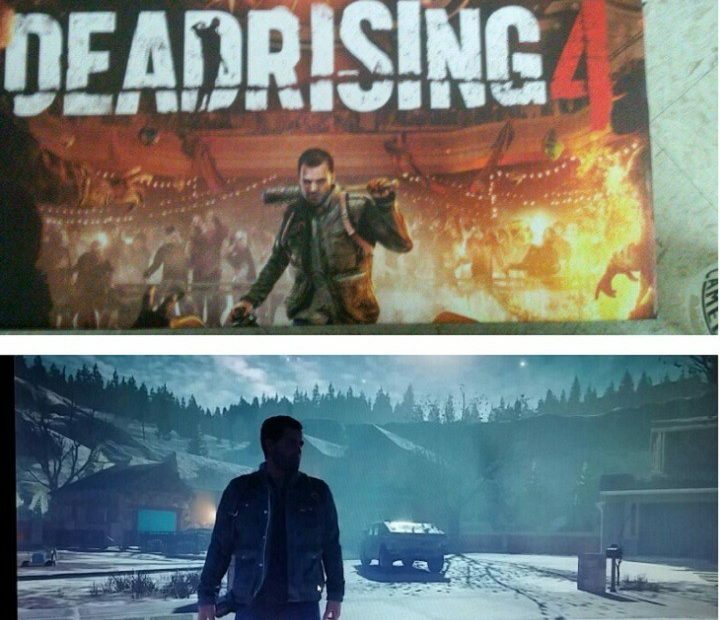Bu hızlı adımları uygulayın ve Dead Rising 4'ün tekrar çalışmasını sağlayın
- Oyun dosyalarının doğrulanması, Dead Rising 4'ün kilitlenmeye devam eden bilgisayar sorununu düzeltmede iyi bir başlangıç noktası olabilir.
- Uyumsuzluk sorunlarından kaçınmak için bir oyunu indirmeye çalışmadan önce her zaman minimum gereksinimleri kontrol edin.
- Eski sürücüler bu tür çökmelerin ana nedenidir, bu nedenle PC'nize en son sürücü sürümünü yüklediğinizden emin olun.

XİNDİRME DOSYASINI TIKLAYARAK KURULUM
Bu yazılım, sürücülerinizi çalışır durumda tutar, böylece sizi yaygın bilgisayar hatalarından ve donanım arızalarından korur. Tüm sürücülerinizi şimdi 3 kolay adımda kontrol edin:
- DriverFix'i İndirin (doğrulanmış indirme dosyası).
- Tıklamak Taramayı Başlat tüm sorunlu sürücüleri bulmak için.
- Tıklamak Sürücüleri güncelle yeni sürümler almak ve sistem arızalarını önlemek için.
- DriverFix tarafından indirildi 0 bu ay okuyucular
Uzun bir çalışma gününden sonra eve döndüğünüzde ve biraz Dead Rising 4 oynamak istediğinizde, olabilecek en kötü şey Dead Rising 4'ün PC'nizi çökertmeye devam etmesidir.
Bu can sıkıcı sorunun bilinmeyen nedenleri olsa da uygulayabileceğiniz çeşitli kendin yap çözümleri vardır.
Bu çözümlerin işe yaramadığını bilerek içiniz rahat olabilir. bilgisayarına zarar ver veya kişisel dosyalarınız. Şimdi bu çözümlere geçelim.
Dead Rising 4'ü çalıştırmak için ek yazılım gerekli mi?
Mecbursun DirectX sürüm 11'i yükleyin veya daha sonra Dead Rising 4 oynamak için. Microsoft DirectX, video ve video dahil olmak üzere Microsoft platformlarında multimedya ile ilgili görevleri yönetmek için bir uygulama programlama arabirimleri (API) grubudur. oyun geliştirme.
Windows cihazlarının çoğu DirectX önceden yüklenmiş olarak gelir. Bu nedenle, yalnızca gerekirse güncellemeniz gerekecektir.
gereksinimleri kontrol edin
Dead Rising 4 minimum gereksinimleri:
- 64 bit işlemci gerektirir
- işletim sistemi: minimum Windows 7
- İşlemci: Intel i5-2400 veya AMD FX 6300
- Hafıza: 6 GB RAM
- Grafikler: Nvidia'dan GeForce GTX 760 (2 GB) veya AMD'den Radeon HD 7850 (2 GB)
- DirectX: Versiyon 11
- Ağ: genişbant internet bağlantısı
- Depolamak: 50 GB kullanılabilir alan
Oyunu kurmadan önce, PC'nizin oyunu çalıştırmak için gerekenlere sahip olup olmadığını görmek için her zaman gereksinimleri kontrol etmelisiniz. Olmazsa, oyun sırasında genellikle çökmeler ve FPS düşüşleri olur.
Bilgisayarımda sürekli kilitleniyorsa Dead Rising 4'ü nasıl düzeltebilirim?
1. Sürücüleri güncelle
- üzerine sağ tıklayın Başlangıç menüsü açmak için Hızlı Erişim Menüsü.
- Seçme Aygıt Yöneticisi listeden.

- Bul Ekran adaptörleri kategori ve genişletmek için üzerine tıklayın.
- Grafik kartınıza sağ tıklayın.

- Seçme Sürücüyü güncelle, bunu takiben Sürücüleri otomatik olarak arayın.

- En son sürücü sürümünü indirip yükleyecektir.
- Bundan sonra, değişikliklerin etkili olması için bilgisayarınızı yeniden başlatın.
Ayrıca grafik kartı üreticinizin resmi web sitesini ziyaret edebilir ve en yeni sürücüleri indirebilirsiniz.
Bu zor görünüyorsa, yukarıda belirtilen adımları izleyerek Aygıt Yöneticisi aracılığıyla yapabilirsiniz. Alternatif olarak, sürücü güncellemelerinde uzmanlaşmış üçüncü taraf bir araç kullanmanızı öneririz.
Her şeyin sorunsuz gittiğinden emin olmak ve herhangi bir GPU sürücüsü hatasından kaçınmak için eksiksiz bir sürücü kullandığınızdan emin olun. Sorunlarınızı sadece birkaç tıklama ile çözecek sürücü güncelleme asistanı ve şiddetle tavsiye ediyoruz Sürücü Düzeltme. Sürücülerinizi güvenle güncellemek için şu kolay adımları izleyin:
- DriverFix'i indirin ve kurun.
- Yazılımı başlatın.
- DriverFix'in tüm hatalı sürücülerinizi algılamasını bekleyin.
- Uygulama şimdi size sorunları olan tüm sürücüleri gösterecek ve sadece düzeltilmesini istediklerinizi seçmeniz gerekiyor.
- Uygulamanın en yeni sürücüleri indirip yüklemesini bekleyin.
- Tekrar başlat Değişikliklerin etkili olması için bilgisayarınızı

Sürücü Düzeltme
Sürücüleri hakkında endişelenmeden GPU'nuzu performanslarının doruklarında tutun.
Siteyi ziyaret et
Feragatname: Bazı belirli eylemleri gerçekleştirmek için bu programın ücretsiz sürümden yükseltilmesi gerekir.
2. En son DirectX sürümünü indirin
- basın Windows logo tuşu klavyenizin altında olması gereken, ardından şunu yazın dxdiag arama kutusuna girin ve tıklayın dxdiag.

- Raporun ilk sayfasını kontrol edin DirectX sürümü (grafik kartınızın desteklediği en son sürüm ise güncellemeniz gerekmez).

- Tip kontrol etmekgüncellemeler için bastıktan sonra Windows logo tuşu klavyenizde. Tıklamak Güncellemeleri kontrol et daha sonrasında.

- Yeni açılan sayfada, tıklayın Güncellemeleri kontrol et.

- Sahip olmak Windows güncelleme en son sürümünü indirin ve yükleyin DirectX sizin için en son Windows güncellemesini (güncellemelere dahildir) indirin ve kurun.
Uzman ipucu:
SPONSORLU
Özellikle bozuk depolar veya eksik Windows dosyaları söz konusu olduğunda, bazı bilgisayar sorunlarının üstesinden gelmek zordur. Bir hatayı düzeltmekte sorun yaşıyorsanız, sisteminiz kısmen bozuk olabilir.
Makinenizi tarayacak ve hatanın ne olduğunu belirleyecek bir araç olan Restoro'yu kurmanızı öneririz.
buraya tıklayın indirmek ve onarmaya başlamak için.
DirectX, Windows'un tüm mevcut sürümlerinde zaten yüklü olsa da, oyunun düzgün çalışması için yine de güncellemeniz gerekecek.
- Sea of Thieves Çökmeye Devam Ediyor mu? İşte Nasıl Durdurulacağı
- Valorant Yüksek CPU Kullanımı: %100 Olursa Nasıl Düşürülür?
3. Arka plan işlemlerini kapat
- Açmak Görev Yöneticisi, basmak Ctrl + Vardiya + Esc.
- seçin Süreçler arka planda çalışan ve çok fazla sistem kaynağı kullanan işlemleri bulmak için sekme.
- Görevi seçin ve ardından tıklayarak kapatın Görevi bitir. Diğer istenmeyen görevler için tekrarlayın.

Gerekmiyorsa web tarayıcılarını ve müzik akışı programlarını kapatmalısınız.
Dead Rising 4, bu anlamsız programların çok fazla kaynak ve CPU gücü tüketerek oyun süreçlerine yer bırakmaması nedeniyle çökebilir.
4. Oyun dosyalarını doğrulayın
- Aç Steam istemcisi.
- sağ tıklayın Ölü Yükselen 4 ve seç Özellikler dan Kütüphane menüsü.

- Tıklamak Oyun dosyalarının bütünlüğünü doğrulayın seçtikten sonra Yerel dosyalar sekme.

- Doğrulama tamamlanana kadar bekleyin.
Steam'in bir doğrulama seçeneği var bu, oyun dosyalarını kontrol edecek ve herhangi bir bozulma veya eksik dosya tespit edilirse, dosyaları onarmaya veya eksik dosyaları indirmeye devam edecektir.
Oyun, hatalarıyla ünlü değildir, bu nedenle herhangi bir sorun olması durumunda PC'niz sorumludur.
Dead Rising 4 bir Çok oyunculu oyunve çok oyunculu mod, önceki sürümlerden çok daha eğlenceli olduğundan emin olmanız gerekir. yüksek internet hızı oyunu oynarken.
RAM oyunların çökmesine neden olabilir mi?
Evet, RAM oyunların ve yoğun kaynak kullanan diğer uygulamaların çökmesine neden olabilir. İşte bunun birkaç nedeni:
- Bilgisayarın belleği tükeniyor: Ne zaman RAM kullanımı yüksek, PC yakında bitecek ve sonuç olarak oyunlar genellikle maksimum kaynakları tükettikleri için çökmeye başlayacak.
- Arızalı RAM modülleri: Arızalı bir RAM modülü, oyunları ve uygulamaları çalıştırmak için daha az kullanılabilir belleğe yol açar ve bu da çökmelere neden olur.
- Bellek çubukları düzgün bağlanmamış: Çubuklar düzgün şekilde bağlanmadıysa, kullanılabilir belleğin ideal olması gerekenden daha düşük olduğu benzer bir durum ortaya çıkar.
RAM ise, her zaman yapabilirsiniz sanal belleği artır ve oyunların çökmesini önleyin. Ayrıca, bazı hızlı ipuçlarını öğrenin. Windows'ta oyun performansını iyileştirme.
Dead Rising 4'ün çökmeye devam eden PC sorununu düzeltebilirseniz bize bildirin.
Hâlâ sorun mu yaşıyorsunuz? Bunları bu araçla düzeltin:
SPONSORLU
Yukarıdaki öneriler sorununuzu çözmediyse, bilgisayarınızda daha derin Windows sorunları olabilir. Öneririz bu PC Onarım aracını indirme (TrustPilot.com'da Harika olarak derecelendirildi) bunları kolayca ele almak için. Kurulumdan sonra, sadece tıklayın Taramayı Başlat düğmesine ve ardından düğmesine basın Hepsini tamir et.